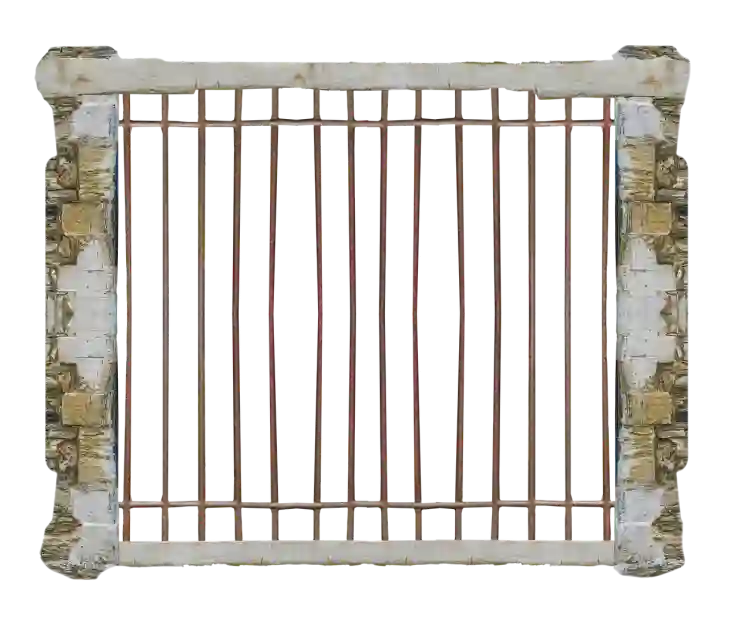엑셀은 데이터를 정리하고 분석하는 데 매우 유용한 도구입니다. 특히 여러 셀의 내용을 하나로 합치거나, 셀을 병합하여 시각적으로 깔끔하게 만드는 기능은 많은 사용자에게 필요한 작업 중 하나입니다. 이러한 기능을 활용하면 데이터의 가독성을 높이고, 보고서를 보다 효과적으로 작성할 수 있습니다. 이번 포스팅에서는 엑셀에서 셀 내용 합치기 함수와 셀 병합 방법에 대해 자세히 알아보도록 하겠습니다. 정확하게 알려드릴게요!
셀 내용 합치기 기본 개념
합치기 함수의 필요성
엑셀에서 여러 셀의 내용을 하나로 합치는 것은 데이터 관리에서 매우 중요한 작업입니다. 예를 들어, 고객의 이름과 성을 각각 다른 셀에 입력한 경우, 이를 하나의 셀로 통합하여 더 깔끔한 형태로 표시하고 싶을 수 있습니다. 이러한 과정은 특히 보고서 작성이나 프레젠테이션 시 유용하게 활용됩니다. 사용자들은 종종 데이터를 정리할 때, 가독성을 높이기 위해 여러 정보를 하나의 셀로 결합하는 작업을 하게 됩니다.
CONCATENATE 함수 사용법
엑셀에서는 `CONCATENATE` 함수를 사용하여 여러 셀의 내용을 손쉽게 합칠 수 있습니다. 이 함수는 각 셀에 있는 텍스트를 연결하여 하나의 문자열로 만들어 주는데, 사용법은 간단합니다. 예를 들어, A1 셀에 “홍길동”, B1 셀에 “서울”이라는 내용이 있을 경우 `=CONCATENATE(A1, ” “, B1)`라는 식으로 입력하면 “홍길동 서울”이라는 결과를 얻을 수 있습니다. 공백을 추가하고 싶다면 따옴표 안에 공백을 넣어주면 됩니다.
TEXTJOIN 함수 활용하기
엑셀 2016 이후 버전에서는 `TEXTJOIN` 함수를 사용할 수 있어 더욱 편리해졌습니다. 이 함수는 구분자를 지정하여 여러 셀의 내용을 한 번에 결합할 수 있도록 도와줍니다. 예를 들어, A1부터 A3까지의 데이터를 쉼표와 공백으로 구분하여 결합하려면 `=TEXTJOIN(“, “, TRUE, A1:A3)`라고 입력하면 됩니다. 이때 두 번째 인수인 TRUE는 빈 셀을 무시하겠다는 의미로, 데이터가 없는 경우에도 불필요한 공백 없이 깔끔하게 결과를 얻을 수 있습니다.
셀 병합 기능 이해하기
병합 기능의 장점
셀 병합은 엑셀에서 특정 영역의 여러 셀을 하나로 묶어주는 기능으로, 시각적으로 표현력을 높이는 데 도움을 줍니다. 예를 들어 제목이나 큰 카테고리를 표시할 때 병합된 셀이 있으면 보다 눈에 띄게 만들 수 있으며, 관련된 정보들을 그룹화해서 나타내는 데 유용합니다. 이렇게 하면 데이터가 명확하게 전달되며 보고서를 읽는 사람에게 더 나은 경험을 제공할 수 있습니다.
병합 방법 안내
엑셀에서 셀 병합은 아주 간단합니다. 원하는 범위를 선택한 후 상단 메뉴에서 ‘홈’ 탭으로 이동하여 ‘병합 및 가운데 맞춤’ 버튼을 클릭하면 됩니다. 여기서 ‘병합 및 가운데 맞춤’ 옵션은 선택한 모든 셀을 하나로 합치고 텍스트를 중앙 정렬해 주며, ‘병합하지 않고 가운데 맞춤’ 옵션은 해당 영역 내에서만 텍스트를 중앙으로 배치하지만 병합하지 않습니다.
병합 시 유의사항
셀 병합은 편리하지만 몇 가지 주의해야 할 점이 있습니다. 첫째로, 병합된 셀이 포함된 범위 내에서는 데이터가 있는 첫 번째 셀만 유지되고 나머지 데이터는 삭제됩니다. 따라서 중요한 데이터가 손실되지 않도록 사전에 백업해 두는 것이 좋습니다. 둘째로, 병합된 셀은 정렬이나 필터링 기능이 제한될 수 있으므로 상황에 따라 적절히 활용해야 합니다.

엑셀 셀 내용 데이터 합치기 함수, 셀 병합 방법 정리
결과 확인과 활용 방안
결과 확인하기
여러 개의 텍스트나 데이터를 합친 후에는 결과물을 항상 확인하는 것이 중요합니다. 엑셀에서 함수를 사용하여 데이터를 결합했을 때 예상했던 대로 출력되는지 확인하고, 필요하다면 추가적인 수정 작업도 고려해야 합니다. 특히 긴 텍스트가 포함될 경우 줄 바꿈이나 가독성이 떨어질 수 있으므로 미리보기 형식을 통해 최종 결과물을 점검하는 것이 좋습니다.
보고서 작성 시 활용하기
보고서를 작성할 때 엑셀에서 만든 그래프와 함께 데이터를 잘 정리해 놓으면 훨씬 효과적인 자료가 될 수 있습니다. 각 요소별로 필요한 정보들을 합쳐서 표기함으로써 독자가 쉽게 이해할 수 있도록 하는 것이 중요합니다. 또한 레이아웃 디자인에서도 상호 연결된 정보를 한눈에 파악할 수 있도록 하는 것이 중요하며 이를 위해서는 적절한 병합 및 내용 합치기를 잘 활용해야 합니다.
다양한 데이터 분석 시나리오 적용하기
마지막으로 다양한 데이터 분석 시나리오에서도 이러한 기능들은 큰 역할을 합니다. 예컨대 판매 데이터나 고객 정보 등 다양한 종류의 데이터를 통계적으로 분석할 때도 여러 정보를 합쳐서 나타내면 보다 직관적으로 이해될 수 있습니다. 이를 통해 의사 결정 시 필요한 정보를 신속하게 추출하고 분석하는 데 기여하게 되며 업무 효율성을 극대화할 수 있습니다.
정리해봅시다
엑셀에서 셀 내용을 합치는 작업은 데이터 관리와 가독성을 높이는 데 필수적입니다. `CONCATENATE`와 `TEXTJOIN` 함수를 통해 여러 셀의 내용을 쉽게 결합할 수 있으며, 셀 병합 기능을 활용하면 시각적으로 더 매력적인 보고서를 작성할 수 있습니다. 그러나 병합 시 데이터 손실이나 정렬 제한 등의 주의사항을 염두에 두고 적절히 활용해야 합니다. 이러한 기술들은 데이터 분석과 보고서 작성에 큰 도움이 됩니다.
추가적으로 참고할 자료
1. 엑셀 함수 사용법 관련 온라인 강좌
2. 데이터 시각화 기법에 대한 블로그 글
3. 고객 관리 시스템 구축 사례 연구
4. 엑셀 고급 기능 안내서 PDF 다운로드
5. 다양한 데이터 분석 툴 비교 리뷰
핵심 내용 요약
엑셀에서 여러 셀의 내용을 합치는 방법에는 `CONCATENATE` 함수와 `TEXTJOIN` 함수가 있으며, 각 함수는 텍스트를 결합하는 데 유용합니다. 또한, 셀 병합 기능은 정보를 그룹화하여 시각적으로 표현력을 높이는 데 도움을 줍니다. 하지만 병합 시 데이터 손실과 정렬 제한에 주의해야 하며, 이러한 기능들은 보고서 작성 및 데이터 분석에서 중요한 역할을 합니다.
자주 묻는 질문 (FAQ) 📖
Q: 엑셀에서 여러 셀의 내용을 합치는 방법은 무엇인가요?
A: 엑셀에서 여러 셀의 내용을 합치려면 `CONCATENATE` 함수나 `&` 연산자를 사용할 수 있습니다. 예를 들어, A1과 B1 셀의 내용을 합치려면 `=CONCATENATE(A1, B1)` 또는 `=A1 & B1`을 사용하면 됩니다.
Q: 셀을 병합하는 방법은 어떻게 되나요?
A: 셀을 병합하려면 병합하고자 하는 셀들을 선택한 후, 상단 메뉴에서 ‘홈’ 탭으로 가서 ‘병합 및 가운데 맞춤’ 버튼을 클릭하면 됩니다. 이 옵션을 사용하면 선택한 셀들이 하나의 큰 셀로 합쳐집니다.
Q: 데이터를 합칠 때 구분자를 추가할 수 있나요?
A: 네, 데이터를 합칠 때 구분자를 추가할 수 있습니다. 예를 들어, A1과 B1 사이에 쉼표를 넣고 싶다면 `=A1 & “, ” & B1` 또는 `=CONCATENATE(A1, “, “, B1)`와 같이 작성하면 됩니다.